Parallels Desktop是一款运行在macOS下,用于安装Windows、Linux等操作系统的虚拟机软件,这样就能在Mac下非常方便的运行其他操作系统的应用了,在同一台电脑上不重启的情况下同时无缝运行 Windows 和 Mac 应用程序,对于苹果电脑用户来说还是非常实用的。

Parallels允许您并行运行Windows和Mac应用程序。任意选择视图,既可以使用融合模式,在使用Windows时,让其界面时不可见,也可以使用窗口模式,在Mac上保留熟悉的Windows背景和控件。
[title]Version 13.0.0 (42936)[/title]
性能
如果虚拟机位于固态硬盘上,则使用MacOS中的Windows文件可以快20%,如果在机械硬盘上,运行速度提高40%。
如果虚拟机位于机械硬盘上,则使用Windows中的Windows文件可以提高50%。
使用连接到Windows的Thunderbolt TMSSD存储设备上的文件可快达100%。
使用连接到Windows的USB 3.0存储设备上的文件可以快40%。
创建虚拟机快照的速度提高了50%。
一般增强
如果您没有Windows,Parallels Desktop可以帮助您下载并安装Windows 10。
如果您想尝试Parallels Desktop,则试用期仅在您首次启动虚拟机后开始,因此您有更多时间使用它。
在试用期间,只有在ParallelsDesktop®for Mac Pro Edition中可用的所有选项均标有特殊的“PRO”标志,您可以更轻松地选择所需的版本。
当Windows安装更新时,尝试停止或重置Windows时,Parallels Desktop会显示一条确认消息。
由于没有Internet连接,Parallels Desktop会通知您某些操作(例如,下载和安装虚拟设备)变得不可用。
通过新的快照图标来区分具有快照的虚拟机,并通过一次点击即可打开快照管理器。
在新的视图模式下与虚拟机配合使用:Picture-in-Picture:
虚拟机显示在一个小窗口中,当您切换到另一个窗口时,该窗口将变得透明。
您可以选择在所有空间和其他窗口顶部显示虚拟机窗口。
关闭按钮将虚拟机切换回窗口视图模式。
所有Parallels Desktop选项的新的上下文相关帮助。只需点击“?” 图标,并在屏幕上阅读每个选项的说明。
将Windows PC转移到Mac上的虚拟机已经改进了。
将第三方虚拟机转换为Parallels格式已得到改进。
使用BootCamp虚拟机已得到显着改善。
图形性能
现在,当您调整虚拟机窗口的大小或在视图模式之间切换时,虚拟机屏幕分辨率的变化更快,更流畅。
我们继续从事OpenGL 3.0的支持。Parallels Desktop 12的更新中可以看到第一个结果,我们添加了对Rage,Wolfenstein:New Order和Wolfenstein:The Old Blood等游戏的支持。现在我们添加了对DIALux evo和Northgard的支持。
选择“视网膜分辨率”>“缩放”选项后,Windows显示的方式得到改进:文本更加清晰,图形更加清晰。
与Mac集成
初始支持macOS 10.13 High Sierra作为主机和客户机操作系统。一旦该系统正式发布,您可能需要更新Parallels Desktop。
使用MacBook上的Touch Bar™可与Parallels Desktop,Windows和Windows应用程序配合使用。
自定义适用于Windows应用程序的触摸栏。
保护Parallels Desktop首选项和虚拟机配置免受使用Touch ID编辑。
支持Windows 10秋季创作者更新
初步支持Windows 10秋季创作者更新。一旦这个操作系统正式发布,您可能需要更新Parallels Desktop。
人员栏功能的扩展支持功能:
与macOS Dock,Finder®和Spotlight®的人沟通。
根据您的需要,将尽可能多的个性化引导到Dock。
当Windows在Coherence中运行时,从macOS菜单栏管理People Bar。
Linux
改进了对Zorin操作系统,基本操作系统,Kali Linux和Manjaro Linux客户机操作系统的支持:
Parallels Tools可以安装并正常工作。
这些系统将在安装过程中自动检测。
这些操作系统的正确图标在Parallels Desktop界面中使用,以便用户可以将其与其他Linux虚拟机区分开来。
从安装助手下载Linux Mint虚拟设备。
全新设计
Parallels桌面界面得到了改进和重新设计,使其更加清晰和用户友好。
登录和许可证相关的对话框已重新设计,使其更加清晰简单。
编辑虚拟机硬盘属性已得到改进并稍作重新设计。默认情况下,虚拟硬盘现在最多可以提供256 GB,因此您可以减少编辑磁盘属性的原因。
更改Parallels Desktop界面颜色 - 您可以在浅灰色和深色方案之间进行选择。
Parallels Desktop图标已使用Windows 10进行了更新。
面向Parallels Desktop用户
下载并安装适用于Mac和Windows的Parallels®Toolbox,简化您的日常工作。(Parallels Toolbox对于Parallels Desktop 13客户是完全免费的。)
仅适用于Parallels Desktop Pro Edition和Business Edition
最多可以为虚拟机分配32个CPU和128 GB的RAM。
使用新的扩展内存限制选项可以为您的虚拟机分配比Mac更多的内存。此功能专为开发人员和测试目的而设计。
使用英特尔®VTune放大器,Linux“perf”和Mozilla“rr”来提高应用程序性能。要使用此功能,请在虚拟机配置的“硬件> CPU和内存”选项卡上启用PMU虚拟化。
从视图>设置分辨率菜单快速更改虚拟机屏幕分辨率。要使用此功能,请在虚拟机配置的选项>更多选项选项卡上启用显示开发人员工具。
现在,您不必花时间寻找您的虚拟机IP地址。从设备>网络菜单中查找并复制它。要使用此功能,请在虚拟机配置的选项>更多选项选项卡上启用显示开发人员工具。
仅适用于Mac Business Edition的Parallels Desktop
不要使用Parallels Desktop界面,Windows安装和虚拟化来帮助经验不足的用户,可以在全新的单一应用程序模式下使用选定的Windows应用程序。有关更多信息,请阅读Parallels Desktop Business Edition管理员指南。
Parallels Desktop Mass Deployment软件包的改进结构。
在部署Parallels Desktop Mass Deployment软件包时,将选定的Windows应用程序添加到macOS Dock。
改进和重新设计的安全相关设置。
使用Touch ID来批准虚拟机上的各种受密码保护的操作(例如,更改虚拟机状态,编辑虚拟机配置等)。
[title]系统要求[/title]
OS X 10.10.5或更高版本,64位处理器
[title]屏幕截图[/title]
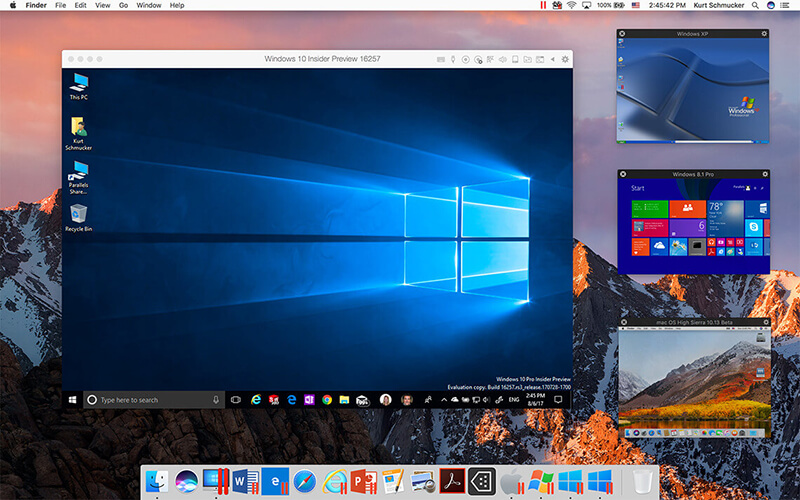
[title]云盘下载[/title]
[ypbtn]http://pan.baidu.com/s/1hsqvLVA[/ypbtn]
提取密码请使用微信扫一扫或搜索关注「数字逻辑」,在公众号中回复关键词“PD1300”获取。

PD1300